Intégration à Siebel Data Quality
Pour intégrer Spectrum™ Technology Platform à Siebel Data Quality, vous devez installer les bases de données et les flux de données de prise en charge correspondants sur le serveur Spectrum™ Technology Platform, puis configurer votre système Siebel pour qu'il communique avec Spectrum™ Technology Platform. Une fois ces opérations terminées, les utilisateurs de Siebel Data Quality ont accès aux fonctionnalités de validation d'adresses et de géocodage depuis Siebel Data Quality.
-
Sur le serveur Spectrum™ Technology Platform, installez les bases de données requises pour effectuer la validation d'adresses, le géocodage et l'affectation de juridictions fiscales, et définissez les ressources de base de données de chaque base de données.
Vous devez attribuer aux ressources de base de données les noms suivants.
Base de données Nom requis pour la ressource de base de données Module Enterprise Geocoding - Base de données du Canada IGEO_CAN Module Enterprise Geocoding - Base de données des États-Unis EGM_US Base de données du module Enterprise Tax ETM Module Universal Addressing - Base de données du Canada Canada Module Universal Addressing - Base de données Loqate Loqate Module Universal Addressing - Base de données des États-Unis UAM_US -
Lorsque vous installez le module Siebel, plusieurs fichiers de flux de données sont automatiquement installés. D'autres fichiers de flux de données doivent être copiés manuellement sur le serveur Spectrum™ Technology Platform.
-
Accédez à l'un des dossiers suivants sur votre serveur Spectrum™ Technology Platform :
- Pour Siebel Business Applications, accédez à : <SpectrumPlatformLocation>\server\modules\dataflows\siebel\sea
- Pour Siebel Industry Applications, accédez à : <SpectrumPlatformLocation>\server\modules\dataflows\siebel\sia
-
Examinez la table suivante puis copiez les fichiers de flux de données concernés vers :
SpectrumLocation\server\app\import
Tableau 1. Fichiers de flux de données à importer Si vous installez cet ensemble de modules Copiez ces fichiers de flux de données vers le dossier d'importation module Address Now uniquement SiebelGetGlobalCandidateAddresses.df
ValidateAddressWithCandidates.ADN.dfModule Address Now
Module Universal AddressingSiebelGetGlobalCandidateAddresses.df
ValidateAddressWithCandidates.UAM_ADN.dfModule Address Now
Module Enterprise GeocodingGeocodeUSAddressWithCandidates.df
SiebelGetGlobalCandidateAddresses.df
ValidateAddressWithCandidates.EGM_ADN.dfModule Address Now
Module Enterprise Geocoding
Module Universal AddressingGeocodeUSAddressWithCandidates.df
SiebelGetGlobalCandidateAddresses.df
ValidateAddressWithCandidates.UAM_EGM_ADN.dfModule Universal Addressing uniquement
ValidateAddressWithCandidates_UAM.df
Module Universal Addressing
Module Enterprise GeocodingGeocodeUSAddressWithCandidates.df
ValidateAddressWithCandidates_UAM_EGM.dfModule Universal Addressing
Module Enterprise TaxGeocodeUSAddressWithCandidates.df
ValidateAssignGeoTAXInfo.df
ValidateAddressWithCandidates_UAM_ETM.dfModule Universal Address avec Loqate
ValidateAddressWithCandidates_UAM_Loqate.df
Module Universal Addressing avec Loqate
Module Enterprise GeocodingValidateAddressWithCandidates_Loqate_EGM.df
Module Universal Addressing, Loqate uniquement
Module Enterprise GeocodingValidateAddressWithCandidates_Loqate_EGM.df
Module Universal Addressing avec Loqate
Module Enterprise TaxValidateAddressWithCandidates_UAM_Loqate_ETM.df
Module Universal Addressing avec Loqate
Module Enterprise Geocoding
Module Enterprise TaxValidateAddressWithCandidates_UAM_Loqate_EGM_ETM.df
Module Universal Addressing, Loqate uniquement
ValidateAddressWithCandidates_Loqate.df
Module Enterprise Geocoding ValidateAddressWithCandidates_EGM.df
Module Enterprise Tax ValidateAssignGeoTAXInfo.df
Remarque : Si des erreurs se produisent dans Management Console ou Enterprise Designer, supprimez le cache client. Pour supprimer le cache client, accédez à Outils > Options dans Management Console ou Enterprise Designer, cliquez sur l'onglet Avancé, puis sur Effacer le cache. Une fois le cache effacé, redémarrez Management Console ou Enterprise Designer.
-
Accédez à l'un des dossiers suivants sur votre serveur Spectrum™ Technology Platform :
- Facultatif :
Si vous utilisez le module Enterprise Geocoding, configurez le flux de données de géocodage pour qu'il utilise le nom de ressource de base de données de géocodage que vous avez configuré dans votre système :
- Dans Enterprise Designer, ouvrez le flux de données GeocodeUSAddressWithCandidates.
- Ouvrez l'étape d'adresse américaine de Geocode pour chacun de ces flux de données.
-
Dans le champ Base de données, sélectionnez le nom de la base de données de géocodage tel que défini dans Management Console. Le nom par défaut est KGDDatasource mais si la base de données de géocodage a un nom différent sur votre système, sélectionnez le nom adéquat.
Remarque : Pour plus d'informations sur ressources de base de données, reportez-vous au Guide d'administration Spectrum™ Technology Platform.
- Sauvegardez et fermez chaque flux de données.
-
Copiez les objets Siebel vers votre système :
- Accédez à l'emplacement de téléchargement du programme d'installation Spectrum™ Technology Platform.
-
Naviguez jusqu'au dossier correspondant à votre version Siebel comme indiqué sur le tableau suivant.
Version Siebel Dossier Siebel Business Applications 8.0 SDQ Siebel Objects\8.0\Business\SDQ Siebel Business Applications 8.1.1 SDQ Siebel Objects\8.1.1\Business\SDQ Siebel Industry Applications 8.0 SDQ Siebel Objects\8.0\Industry\SDQ Siebel Industry Applications 8.1.1 SDQ Siebel Objects\8.1.1\Industry\SDQ -
Copiez le contenu du dossier vers un répertoire temporaire.
Remarque : Ce dossier temporaire est désigné sous le nom de <Spectrum Package> dans les étapes suivantes.
-
Créer des objets et autoriser le verrouillage d'objet :
- Connectez-vous à Siebel Tools en tant qu'utilisateur SADMIN. Dans le champ Se connecter à, sélectionnez Serveur.
- Dans l'Explorateur d'objet, cliquez sur Projet.
-
Créez trois nouveaux enregistrements à l'aide des valeurs suivantes dans le champ Nom. Pour créer un nouvel enregistrement, faites un clic droit sur la zone Projets et sélectionnez Nouvel enregistrement.
- Group 1 Data Quality
- Group 1 EAI Testing
- Group 1 Workflow
- Ouvrez le fichier <Spectrum Package>\tools\CDQP_Queries.txt.
-
Copiez-collez le contenu de requête vers la liste Projet de votre Gestionnaire d'objet. Effectuez une vérification croisée des résultats de la requête avec le tableau suivant et effectuez l'action proposée. Pour activer/désactiver le verrouillage d'objet, accédez à l'Explorateur d'objet, puis à l'objet Projet. Depuis la zone Projet, faites un clic droit et sélectionnez le projet, puis Modifier le verrouillage d'objet.
Tableau 2. Requêtes pour Siebel SDQ Siebel Business Applications Siebel Industry Applications Projet Action X Account Modifier le verrouillage d'objet X Account (SCW) Modifier le verrouillage d'objet X X Account (SSE) Modifier le verrouillage d'objet X X Contact Modifier le verrouillage d'objet Contact (SSE) Modifier le verrouillage d'objet CUT Account Modifier le verrouillage d'objet CUT Siebel Communications Modifier le verrouillage d'objet CUT Usage Modifier le verrouillage d'objet DNB Data Modifier le verrouillage d'objet DeDuplication Modifier le verrouillage d'objet eAutomotive Modifier le verrouillage d'objet X X Employee Modifier le verrouillage d'objet FINS Contract Modifier le verrouillage d'objet FINS Contract Info Modifier le verrouillage d'objet FINS Deal Commercial Modifier le verrouillage d'objet FINS Financial Services Modifier le verrouillage d'objet FINS Opportunity Modifier le verrouillage d'objet X X Group 1 Data Quality Créer et modifier le verrouillage d'objet X X Group 1 EAI Testing Créer et modifier le verrouillage d'objet X X Group 1 Workflow Créer et modifier le verrouillage d'objet List Mgmt (Import) Modifier le verrouillage d'objet X X List Mgmt (UI) Modifier le verrouillage d'objet Mvg Modifier le verrouillage d'objet Oppty Modifier le verrouillage d'objet Oppty (SSE) Modifier le verrouillage d'objet X Personal Contact Modifier le verrouillage d'objet X X Picklist Modifier le verrouillage d'objet Server Component Requests Modifier le verrouillage d'objet Siebel Sales Enterprise Modifier le verrouillage d'objet Siebel Universal Agent Modifier le verrouillage d'objet X VERT CUT Address Modifier le verrouillage d'objet VERT Cut Common Modifier le verrouillage d'objet
-
Extraire les projets Siebel :
- Connectez-vous à Siebel Tools en tant qu'utilisateur SADMIN. Dans le champ Se connecter à, sélectionnez Local.
- Sélectionnez Outils > Extraire.
-
Sélectionnez les projets indiqués dans le tableau suivant, puis cliquez sur Extraire.
Tableau 3. Siebel Projects for SDQ Siebel Business Applications Siebel Industry Applications Projet X Account X X Account (SCW) X X Account (SSE) X X Contact Contact (SSE) CUT Account CUT Siebel Communications CUT Usage DNB Data DeDuplication eAutomotive X X Employee FINS Contract FINS Contract Info FINS Deal Commercial FINS Financial Services FINS Opportunity Group 1 Data Quality X X Group 1 EAI Testing X X Group 1 Workflow List Mgmt (Import) X X List Mgmt (UI) Mvg Oppty Oppty (SSE) X Personal Contact X X Picklist Server Component Requests X Siebel Sales Enterprise Siebel Universal Agent X VERT CUT Address VERT Cut Common
-
Importez Spectrum™ Technology Platform Siebel Objects.
- Sélectionnez Outils > Importer depuis l'archive.
- Accédez au package d'installation Spectrum™ Technology Platform. Dans le dossier Siebel Objects, accédez au sous-dossier de votre version de Siebel et sélectionnez les fichiers SIF.
- Sélectionnez Fusionner la définition d'objet dans le dépôt et cliquez sur Suivant.
-
Enregistrez tous les projets verrouillés :
- Sélectionnez Outils > Enregistrer.
- Sélectionnez tous les projets à enregistrer et cliquez sur Enregistrer.
-
(Open UI uniquement) Importez Spectrum™ Technology Platform Siebel Objects pour Open UI :
- Sélectionnez Outils > Importer depuis l'archive.
- Accédez au package d'installation Spectrum™ Technology Platform. Dans le dossier Siebel Objects, accédez au sous-dossier OPEN_UI de votre version de Siebel et sélectionnez les fichiers SIF.
- Sélectionnez Fusionner la définition d'objet dans le dépôt et cliquez sur Suivant.
-
Compilez tous les projets :
- Sélectionnez Outils > Compiler des projets.
- Cliquez sur Tous les projets.
- Dans le champ Fichier de dépôt Siebel, indiquez le chemin de votre fichier Siebel Web Client SRF.
- Cliquez sur Compiler.
-
Déployez les objets Siebel dans le client :
Remarque : Conservez une sauvegarde de l'ancien SRF au cas où des binaires devraient être réappliquées.
-
Copiez le SRF généré vers votre dossier d'objets de client Web.
Par exemple, sous Windows, le dossier d'objets du client Web peut être C:\Program Files\Siebel\8.0\web client\OBJECTS\ENU. Sous Unix ou Linux, il peut s'agir du dossier /disk2/sia78/webclient/OBJECTS/enu/.
- Copiez le contenu de <Spectrum Package>\dll dans votre dossier BIN.
- Copiez le contenu de <Spectrum Package>\cfg dans votre dossier BIN/ENU.
-
Copiez le SRF généré vers votre dossier d'objets de client Web.
-
Déployez les objets Siebel sur le serveur.
- Arrêtez le serveur Siebel.
-
Copiez le fichier SRF généré vers votre dossier d'objets de client Web.
Par exemple, pour Siebel Business sous Windows, il peut s'agir du dossier C:\sea80\siebsrvr\OBJECTS\ENU. Sous Unix ou Linux, il peut s'agir du dossier /disk2/sea78/siebsrvr/OBJECTS/enu/.
-
Copiez les bibliothèques sur votre serveur.
- Sous Windows, copiez le contenu de <Spectrum Package>\lib\win dans votre dossier BIN.
- Sous Unix ou Linux, copiez le contenu de <Spectrum Package>/lib/sol dans votre dossier LIB.
- Copiez le contenu de <Spectrum Package>\cfg dans votre dossier BIN\ENU.
- Démarrez le serveur Siebel.
-
Installez le fichier d'options.
- Cliquez sur Carte du site > Administration - Données > LOV Explorer.
- Cliquez sur Nouveau.
- Dans la colonne Type, saisissez FILE_PATH.
- Cliquez sur Requête.
- Dans la colonne Type, saisissez FILE_PATH.
- Accédez au dossier Valeurs.
- Dans la colonne Valeur d'affichage, saisissez le chemin d'accès absolu au dossier dans lequel vous souhaitez conserver le fichier d'options. Vous pouvez indiquer le dossier de votre choix.
- Accédez au package d'installation Spectrum™ Technology Platform.
- Dans le dossier Siebel Objects, accédez au sous-dossiercfg de votre version de Siebel et sélectionnez le fichier Group1Connector.opt.
- Copiez ce fichier dans le dossier que vous avez indiqué pour FILE_PATH.
-
Activez les flux de travail de Spectrum™ Technology Platform dans le client Web de Siebel :
- Connectez-vous à l'application Siebel se connectant à la source de données de serveur :
- Sélectionnez Carte du site > Administration - Processus d'entreprise > Déploiement du workflow.
- Faites une requête pour tous les workflows GROUP 1*.
- Cliquez sur Activer pour chaque workflow.
- Faites une requête pour tous les workflows Promote*.
- Cliquez sur Activer pour les workflows ff Promote Prospect (Single) et Promote Prospect (Many).
-
Vérifiez que l'installation s'est effectuée correctement :
- Connectez-vous à Siebel Application.
- Toutes les applets devraient se charger correctement sans erreur.
-
Configurez les paramètres de configuration de l'instance Siebel :
- Sélectionnez Carte du site > Administration - Configuration du serveur > Entreprises.
-
Vérifiez/changez les paramètres ff :
- Data Cleansing Type—G1Cleansing
- DeDuplication Data Type—G1DataMatching
-
Cliquez sur Définitions du composant et sélectionnez les composants ff. Vérifiez les paramètres et les valeurs pour chaque composant.
Tableau 4. Siebel Business Définition du composant Paramètre Valeur/Valeur au redémarrage *Data Quality Manager *Sales Object Manager (ENU) *List Import Service Manager Data Cleansing Type G1Cleansing Data Cleansing Enable Flag True DeDuplication Data Type G1DataMatching DeDuplication Enable Flag True Tableau 5. Siebel Industry Définition du composant Paramètre Valeur/Valeur au redémarrage *Data Quality Manager *eAutomotive Object Manager (ENU) *List Import Service Manager Data Cleansing Type G1Cleansing Data Cleansing Enable Flag True DeDuplication Data Type G1DataMatching DeDuplication Enable Flag True - Sélectionnez Carte du site > Configuration du serveur > Serveurs. Répétez les étapes b et c de manière à configurer les paramètres de serveur.
-
Sélectionnez Carte du site > Préférences du profil d'utilisateur > Qualité des données. Modifiez les réglages suivants :
Paramètre Valeur Enable DeDuplication Oui Enable Data Cleansing Oui -
Accédez à <Siebel Installation>\bin\ENU et ouvrez le fichier approprié :
- Siebel Business : siebel.cfg et uagent.cfg
- Siebel Industry : auto.cfg
-
Dans la zone [DataCleansing], changez les paramètres ff :
Enable = TRUE Type = G1Cleansing -
Dans la zone [DeDuplication], changez les paramètres ff :
Enable = TRUE Type = G1DataMatching - Sélectionnez Carte du site > Administration - Configuration du serveur. Cliquez sur le lien Synchroniser, puis sélectionnez Synchroniser après avoir été redirigé.
-
Configurez les paramètres de configuration du nettoyage de données :
-
Sélectionnez Carte du site > Administration > Qualité des données > Administration de tiers. Sur l'applet Vendor, utilisez la valeur ff
Nom Nom DLL G1Cleansing Group1Connector -
Ajoutez le mapping de champs de Vendor BC ff comme suit :
Tableau 6. Siebel Business Composant de Business Opération Account Data Cleansing Business Address Data Cleansing Contact Data Cleansing List Mgmt Prospective Contact Data Cleansing Adresse personnelle Data Cleansing Tableau 7. Siebel Industry Composant de Business Opération Account Data Cleansing CUT Address Data Cleansing Contact Data Cleansing List Mgmt Prospective Contact Data Cleansing Adresse personnelle Data Cleansing -
En dessous de chaque opération BC, ajoutez les mappings de champs ff suivants :
Tableau 8. Siebel Business Champ du composant de Business Champ mappé Account Nom FirmName Business Address City City Country CountryName Comté USCountyName Disable DataCleansing DisableDataCleansing G1 Delivery Point Validation Indicator DPV G1 Latitude Latitude G1 Location Code LocationCode G1 Longitude Longitude G1 Match Code MatchCode G1 Residential Delivery Indicator RDI Code postal PostalCode State StateProvince Street Address AddressLine1 Street Address 2 AddressLine2 Contact Prénom FirstName Nom LastName M/M TitleOfRespect Middle Name MiddleName List Management Prospective Contact City City Country CountryName Comté USCountyName Disable DataCleansing DisableDataCleansing Prénom FirstName G1 Delivery Point Validation Indicator DPV G1 Latitude Latitude G1 Location Code LocationCode G1 Longitude Longitude G1 Match Code MatchCode G1 Residential Delivery Indicator RDI Nom LastName Middle Name MiddleName Code postal PostalCode State StateProvince Street Address AddressLine1 Street Address 2 AddressLine2 Adresse personnelle City City Country CountryName Comté USCountyName Disable DataCleansing DisableDataCleansing G1 Delivery Point Validation Indicator DPV G1 Latitude Latitude G1 Longitude Longitude G1 Residential Delivery Indicator RDI Code postal PostalCode State StateProvince Street Address AddressLine1 Street Address 2 AddressLine2 Tableau 9. Siebel Industry Champ du composant de Business Champ mappé Account Nom FirmName CUT Address City City Country CountryName Comté USCountyName Disable Data Cleansing DisableDataCleansing G1 Delivery Point Validation Indicator DPV G1 Latitude Latitude G1 Location Code LocationCode G1 Longitude Longitude G1 Match Code MatchCode G1 Residential Delivery Indicator RDI Code postal PostalCode State StateProvince Street Address AddressLine1 Street Address 2 AddressLine2 Contact Prénom FirstName Nom LastName Middle Name MiddleName M/M TitleOfRespect List Management Prospective Contact City City Country CountryName Comté USCountyName Disable DataCleansing DisableDataCleansing Prénom FirstName G1 Delivery Point Validation Indicator DPV G1 Latitude Latitude G1 Location Code LocationCode G1 Longitude Longitude G1 Match Code MatchCode G1 Residential Delivery Indicator RDI Nom LastName Middle Name MiddleName Code postal PostalCode State StateProvince Street Address AddressLine1 Street Address 2 AddressLine2 Adresse personnelle City City Country CountryName Comté USCountyName Disable DataCleansing DisableDataCleansing G1 Delivery Point Validation Indicator DPV G1 Latitude Latitude G1 Longitude Longitude G1 Residential Delivery Indicator RDI Code postal PostalCode State StateProvince Street Address AddressLine1 Street Address 2 AddressLine2 -
Ajoutez les paramètres ff Vendor.
Tableau 10. Siebel Business Nom Valeur Account DataCleanse Record Type Account Business Address DataCleanse Record Type Business Address Contact DataCleanse Record Type Contact List Mgmt Prospective Contact DataCleanse Record Type List Mgmt Prospective Contact Type d'enregistrement DataCleanse d'adresse personnelle Adresse personnelle Tableau 11. Siebel Industry: Nom Valeur Account DataCleanse Record Type Account CUT Address DataCleanse Record Type CUT Address Contact DataCleanse Record Type Contact List Mgmt Prospective Contact DataCleanse Record Type List Mgmt Prospective Contact Type d'enregistrement DataCleanse d'adresse personnelle Adresse personnelle -
Sélectionnez Carte du site > Administration - Qualité des données > Administration de tiers > Réglages de qualité des données. Ajoutez les données ff pour les Réglages de qualité des données. Ces réglages activent le nettoyage des données pour votre application Siebel
Nom Valeur Enable DataCleansing Oui
-
Sélectionnez Carte du site > Administration > Qualité des données > Administration de tiers. Sur l'applet Vendor, utilisez la valeur ff
-
Configurez les paramètres de configuration du rapprochement de données :
-
Sélectionnez Carte du site > Administration > Qualité des données > Administration de tiers. Sur l'applet Vendor, utilisez la valeur ff
Nom Nom DLL G1DataMatching Group1Connector -
Ajoutez le mapping de champs de Vendor BC ff comme suit :
Tableau 12. Siebel Business Applications Composant de Business Opération Account DeDuplication Business Address DeDuplication Contact DeDuplication List Mgmt Prospective Contact DeDuplication Tableau 13. Siebel Industry Applications Composant de Business Opération Account DeDuplication CUT Address DeDuplication Contact DeDuplication List Mgmt Prospective Contact DeDuplication -
En dessous de chaque opération BC, ajoutez les mappings de champs ff suivants :
Tableau 14. Siebel Business Applications Champ du composant de Business Champ mappé Account Dedup Token DedupToken Id Id Location Location Nom Nom Primary Account City City Primary Account Country CountryName Primary Account Postal Code PostalCode Primary Account State StateProvince Primary Account Street Address AddressLine1 Business Address City City Country CountryName Id Id Code postal PostalCode State StateProvince Street Address AddressLine1 Street Address 2 AddressLine2 Contact Prénom FirstName Id Id Nom LastName Middle Name MiddleName Primary Account Name AccountName Primary City City Primary Country CountryName Primary Postal Code PostalCode Primary State StateProvince List Management Prospective Contact Account Account City City Country CountryName Prénom FirstName Id Id Nom LastName Middle Name MiddleName Code postal PostalCode State StateProvince Street Address AddressLine1 Street Address 2 AddressLine2 Tableau 15. Siebel Industry Applications Champ du composant de Business Champ mappé Account Dedup Token DedupToken Id Id Location Location Nom Nom Primary Account City City Primary Account Country Country Primary Account Postal Code PostalCode Primary Account State State Primary Account Street Address AddressLine1 CUT Address City City Country Country Id Id Code postal PostalCode State State Street Address AddressLine1 Street Address 2 AddressLine2 Contact Prénom FirstName Id Id Nom LastName Middle Name MiddleName Primary Account Name Nom Primary City City Primary Country Country Primary Postal Code Code Primary State State List Management Prospective Contact Account Account City City Country CountryName Prénom FirstName Id Id Nom LastName Middle Name MiddleName Code postal PostalCode State StateProvince Street Address AddressLine1 Street Address 2 AddressLine2 -
Ajoutez les paramètres Vendor ff :
Remarque : Les champs Token Expression et Query Expression sont des champs personnalisés dans leurs composants Business respectifs.
Tableau 16. Paramètres Vendor Nom Valeur Account DeDup Record Type Account Account Query Expression "|" + [Query Expression 1] + [Query Expression 2] + [Query Expression 3] Account Token Expression "|" + [Token Expression 1] + [Token Expression 2] + [Token Expression 3] Batch Max Num of Records 200 (Siebel Business seulement)
Business Address DeDup Record Type
Business Address (Siebel Industry seulement)
CUT Address DeDup Record Type
CUT Address Contact DeDup Record Type Contact Contact Query Expression "|" + [Query Expression 1] + [Query Expression 2] + [Query Expression 3] Contact Token Expression "|" + [Token Expression 1] + [Token Expression 2] + [Token Expression 3] List Mgmt Prospective Contact DeDup Record Type List Mgmt Prospective Contact List Mgmt Prospective Contact Query Expression "|" + [Query Expression 1] + [Query Expression 2] + [Query Expression 3] List Mgmt Prospective Contact Token Expression "|" + [Token Expression 1] + [Token Expression 2] + [Token Expression 3] Realtime Max Num of Records 200 -
Sélectionnez Carte du site > Administration - Qualité des données > Administration de tiers > Réglages de qualité des données. Ajoutez les données ff pour les Réglages de qualité des données. Ces réglages activent la mise en correspondance des données pour votre application Siebel
Nom Valeur Enable DeDuplication Oui Force User DeDupe - Account Oui Force User DeDupe - Contact Oui Force User DeDupe - List Mgmt Oui
-
Sélectionnez Carte du site > Administration > Qualité des données > Administration de tiers. Sur l'applet Vendor, utilisez la valeur ff
-
(Open UI uniquement) Accordez l'accès au service professionnel EAI File Transport au système de fichiers en procédant comme suit.
- Cliquez sur Parcourir > Carte du site.
- Cliquez sur Administration - Configuration du serveur.
- Dans la section Administration - Configuration du serveur, sous Entreprises, cliquez sur Paramètres.
- Cliquez sur Requête.
- Dans la colonne Nom, saisissez EAI File Transport Folder List.
- Cliquez sur Activer.
- Dans la colonne Valeur, saisissez la racine du lecteur d'installation de Siebel. Par exemple, C:\.
-
Cliquez sur le lien Serveurs :
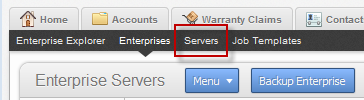
-
Cliquez sur l'onglet Paramètres :
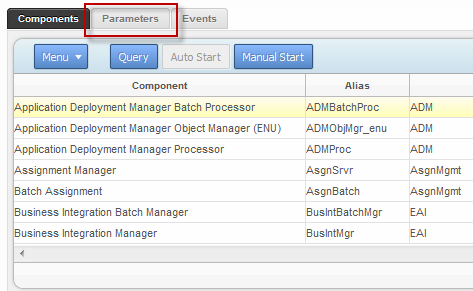
- Cliquez sur Requête.
- Dans la colonne Nom, saisissez EAI File Transport Folder List.
- Cliquez sur Activer.
- Dans la colonne Valeur, saisissez la racine du lecteur d'installation de Siebel. Par exemple, C:\.
-
Ajoutez les valeurs suivantes au fichier .cfg correspondant à votre système (par exemple, auto.cfg, tools.cfg, etc.).
[EAIFileTransportConfigSubsys] EAIFileTransportFolders=C:\ - Redémarrez le serveur et la passerelle Siebel.
-
Définissez le paramètre EditProfileAttr :
- Cliquez sur Afficher > Carte du site.
- Cliquez sur Administration - Configuration du serveur.
- Dans la section Administration - Configuration du serveur, sous Serveurs, cliquez sur Composants.
- Dans l'onglet Composants, cliquez sur Requête.
- Dans la colonne Composant, saisissez le nom du composant Object Manager. Par exemple, « eAutomotive Object Manager ».
- Cliquez sur Activer.
-
Cliquez sur l'onglet Paramètres au bas de la fenêtre.
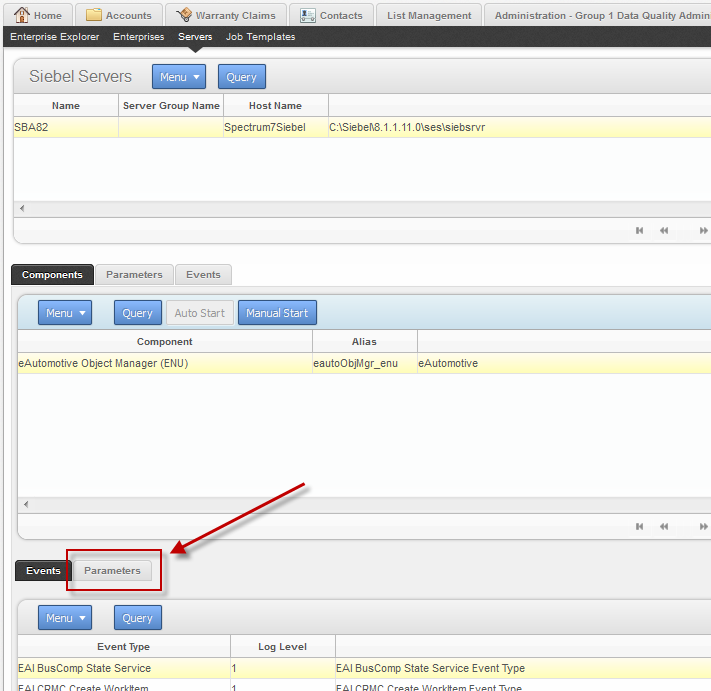
- Faites défiler l'écran jusqu'au paramètre EditProfileAttr.
- Saisissez True dans les colonnes Valeur, Valeur au redémarrage et Valeur par défaut.
Siebel SDQ est désormais configuré pour utiliser Spectrum™ Technology Platform pour le traitement de qualité des données.